- Mwandishi Jason Gerald [email protected].
- Public 2024-01-19 22:14.
- Mwisho uliobadilishwa 2025-01-23 12:48.
WikiHow inafundisha jinsi ya kuongeza kasi ya kupakua ya kifaa chako. Mbali na kufanya marekebisho ya jumla (km kupunguza idadi ya vifaa vilivyounganishwa kwenye mtandao na kusitisha programu zinazoendeshwa), unaweza pia kuunda kivinjari chako mwenyewe cha DNS kwa mtandao ili uweze kupakua yaliyomo kwenye unganisho ambalo halijashughulika sana.
Hatua
Sehemu ya 1 ya 2: Kufanya Matengenezo ya Jumla
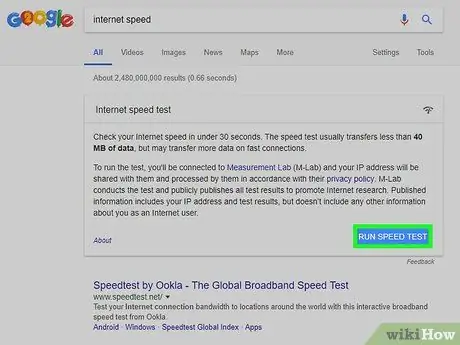
Hatua ya 1. Angalia kasi ya kupakua mtandao
Njia rahisi ya kuangalia ni kuchapa kasi ya mtandao kwenye upau wa utaftaji wa Google na bonyeza KIMBILIA MITIHANI YA KASI ”Juu ya matokeo ya utaftaji. Baada ya hapo, kasi ya upakuaji ya sasa ya kompyuta itaonyeshwa.
- Ikiwa kasi ya kupakua ya mtandao wako ni haraka sana kuliko faili unayopakua sasa, inawezekana kuwa shida sio kwa mtandao wako.
- Ikiwa kasi yako ya kupakua mtandao iko polepole zaidi kuliko kasi inayotolewa na mpango wako wa mtandao au router, punguza idadi ya vifaa vilivyounganishwa kwenye mtandao.
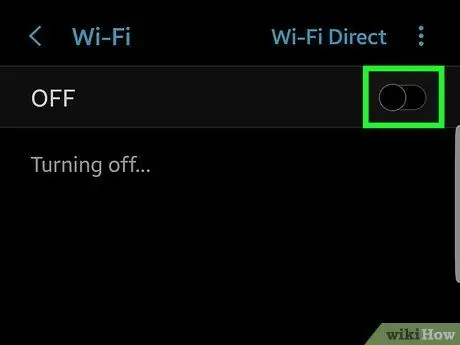
Hatua ya 2. Tenganisha vifaa visivyo vya muhimu kutoka kwa wavuti
Vifaa zaidi vimeunganishwa kwenye mtandao, polepole muunganisho wako wa mtandao utakuwa. Ikiwa unaweza kukata vifaa kama koni, simu za rununu, televisheni, vidonge, na kompyuta zingine kutoka kwa wavuti, kasi ya kupakua ya kompyuta unayotumia sasa itakuwa haraka zaidi.
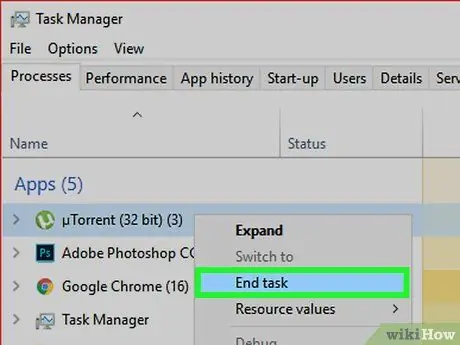
Hatua ya 3. Funga programu ambazo hazitumiki
Unapopakua faili kubwa (au ndogo), ni wazo nzuri kufunga programu ambazo zinatumia bandwidth nyingi.
Kwa mfano, unaweza kufunga BitTorrent inayoendesha nyuma ikiwa unataka kujaribu kupakua sasisho za Windows
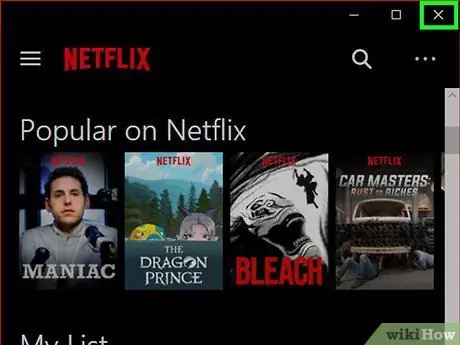
Hatua ya 4. Zima huduma ya utiririshaji
Huduma kama Netflix, Hulu, na hata YouTube zinaweza kupunguza kasi ya kupakua sana. Ingawa matumizi ya kipimo data na huduma sio kubwa sana, unaweza kuongeza kasi yako ya kupakua kwa kuzima huduma hizo.
Unapaswa pia kufunga windows au tabo za kivinjari zisizohitajika / zisizotumiwa

Hatua ya 5. Jaribu kuunganisha kompyuta kwenye router kupitia Ethernet
Ikiwa kompyuta yako haina muunganisho wa Ethernet, jaribu kuunganisha kompyuta yako na router yako kwa kutumia kebo ya Ethernet na uone ikiwa kasi ya kupakua mwishowe inaboresha.
- Ikiwa kasi ya kupakua inaongezeka, inawezekana kwamba unganisho la waya na router halina nguvu ya kutosha. Jaribu kutumia kompyuta karibu na router yako au nunua router ambayo inaweza kutoa ishara yenye nguvu.
- Ikiwa kasi ya kupakua haiongezeki, shida inaweza kuwa na router yako au kompyuta.
- Unaweza kufuta cache ya router yako kwa kuzima router na modem, ukisubiri kwa dakika moja, na uunganishe tena / uwezeshe tena.
Hatua ya 6. Usipande mbegu au kupakia faili wakati unataka kupakua yaliyomo
Labda unataka kuwa mkarimu kwa kupakia tena yaliyomo kwenye torrent kwa watumiaji wa huduma za torrent. Walakini, upakiaji kama huo unaweza kuingiliana na kasi ya upakuaji wa mtandao. Kabla ya kupanda mbegu, subiri hadi yaliyomo yote kumaliza kumaliza kupakua na hutumii tena mtandao (kwa mfano unapofanya kazi au kulala).
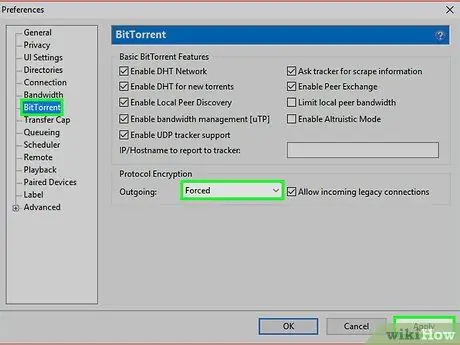
Hatua ya 7. Wezesha usimbaji fiche wa itifaki ikiwa unatumia huduma ya torrent
Uanzishaji wa chaguo hili hutumika kuficha yaliyopakuliwa ili watoa huduma za mtandao wasipunguze kasi ya kupakua. Kumbuka kuwa watoa huduma za mtandao wanaweza kupunguza kasi ya kupakua ikiwa watagundua kuwa programu ya BitClient (au programu nyingine ya torrent) inapakua yaliyomo mengi. Ili kuiamilisha:
- Bonyeza " Chaguzi ”Katika dirisha la BitTorrent au uTorrent.
- Bonyeza " Mapendeleo ”.
- Bonyeza " BitTorrent ”.
- Bonyeza kisanduku cha "Kunja" kinachotoka.
- Chagua " Kulazimishwa ”.
- Bonyeza " Tumia, kisha uchague " sawa ”.
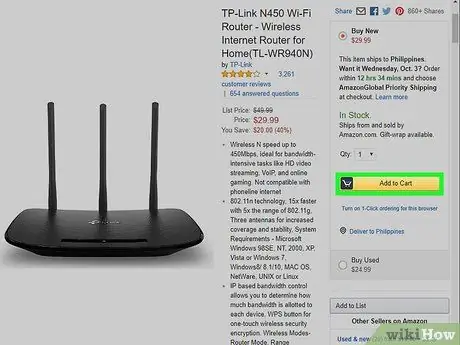
Hatua ya 8. Nunua router mpya
Ikiwa router yako ina zaidi ya miaka michache, inaweza ghafla kupunguza kasi ya upakuaji, na inaweza kudhibiti upakuaji na vile vile router mpya.
Unaponunua router mpya, hakikisha unatafuta mfano ambao unasaidia kasi sawa za kupakua kama mpango wako wa mtandao (au, kwa kweli, kasi kubwa)
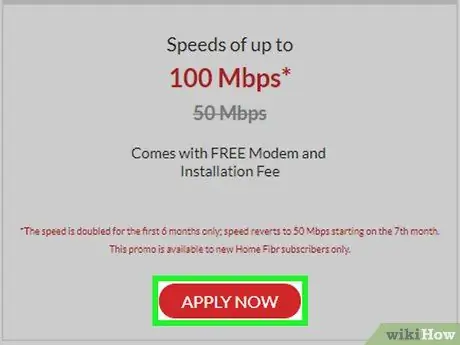
Hatua ya 9. Ongeza kasi ya mtandao wa mtandao
Chaguzi zingine za unganisho la wavuti haziwezi kudhibiti upakuaji mkubwa, kama vile kusanikisha koni au michezo ya kompyuta. Watoa huduma wengi wa mtandao hutoa vifurushi vya "gamer" ambavyo vinapeana kasi ya kupakua. Walakini, kuna uwezekano kwamba utahitaji kulipia zaidi kifurushi kama hiki ikilinganishwa na kifurushi cha kawaida cha mtandao.
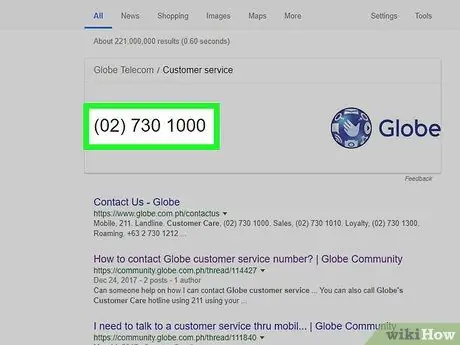
Hatua ya 10. Wasiliana na mtoa huduma wako wa mtandao
Ikiwa umejaribu vitu anuwai na haujaweza kuongeza kasi yako ya kupakua, unahitaji kuwasiliana na mtoa huduma wako wa mtandao na ueleze shida unayo.
Unaweza kuhitaji kubadili mtoa huduma tofauti wa mtandao ikiwa unakaa katika eneo la mbali sana
Sehemu ya 2 ya 2: Kutumia Seva yako ya DNS Unayopendelea
Madirisha
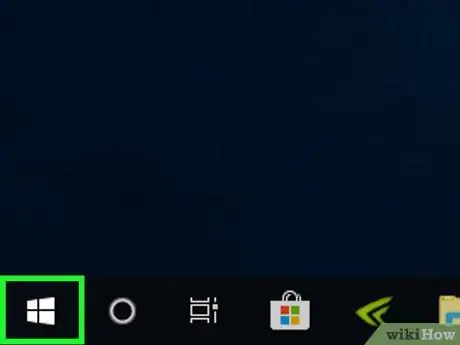
Hatua ya 1. Fungua menyu ya "Anza"
Bonyeza nembo ya Windows kwenye kona ya chini kushoto ya skrini, au bonyeza Win.
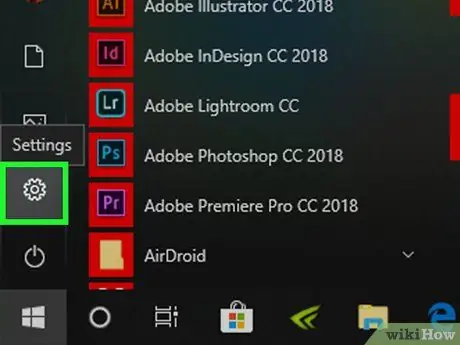
Hatua ya 2. Bonyeza chaguo "Mipangilio"
Iko kwenye kona ya chini kushoto ya dirisha la "Anza".
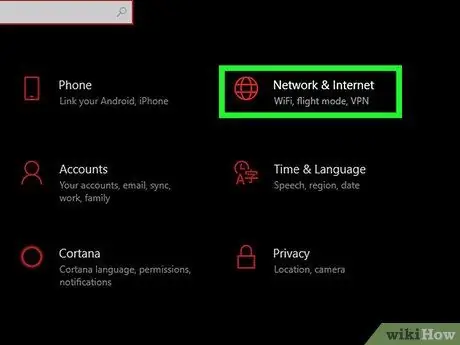
Hatua ya 3. Bonyeza chaguo
"Mitandao na Mtandao".
Ni juu ya ukurasa wa "Mipangilio".
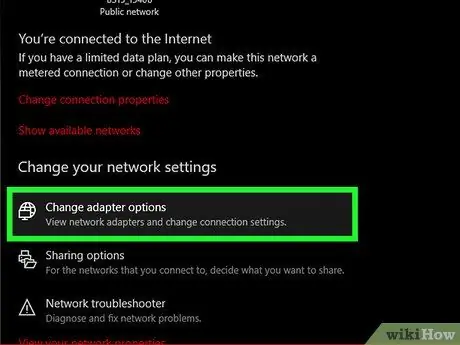
Hatua ya 4. Bonyeza Badilisha chaguo za adapta
Chaguo hili liko chini ya sehemu ya "Badilisha mipangilio ya mtandao wako", kwenye " Hali ”.
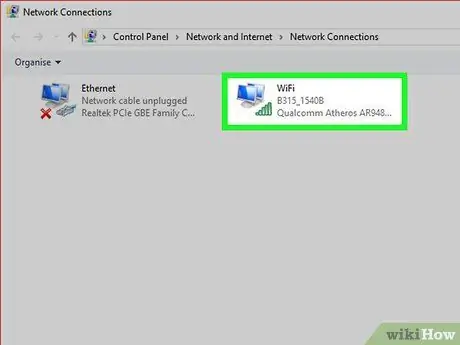
Hatua ya 5. Bonyeza jina la unganisho ambalo linatumika sasa
Jina la unganisho litaonyeshwa kwenye ukurasa wa "Miunganisho". Mara baada ya kubofya, unganisho litachaguliwa.
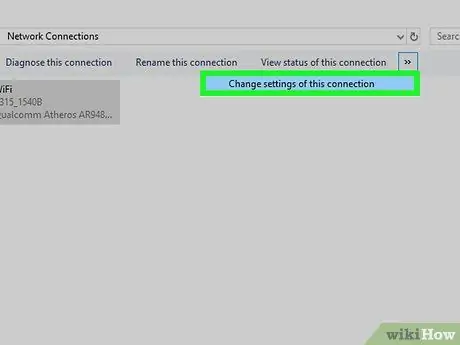
Hatua ya 6. Bonyeza Badilisha mipangilio ya unganisho hili
Ni katika safu ya chaguzi juu ya dirisha. Mara baada ya kubofya, mipangilio ya unganisho itaonyeshwa.
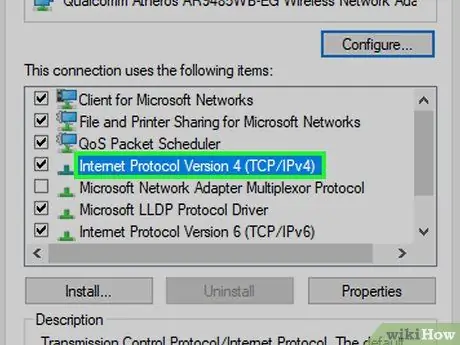
Hatua ya 7. Bonyeza matokeo ya "Itifaki ya Mtandao Toleo la 4 (TCP / IPv4)"
Chaguo hili liko kwenye dirisha inayoonekana katikati ya sanduku la "Sifa za Wi-Fi".
Unaweza kuhitaji kubonyeza kichupo " Mitandao ”Juu ya sanduku la" Sifa za Wi-Fi "kwanza.
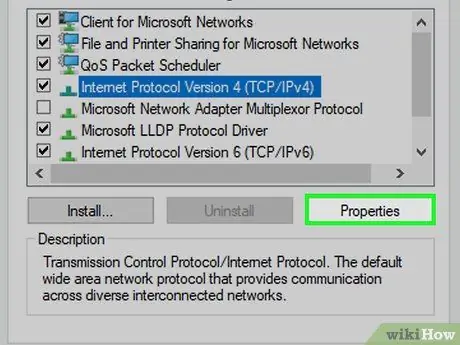
Hatua ya 8. Bonyeza Mali
Iko chini ya dirisha.
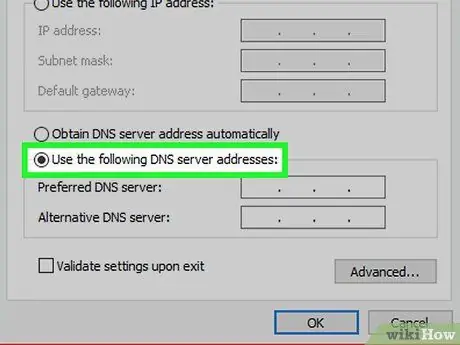
Hatua ya 9. Weka alama kwenye duara "Tumia anwani zifuatazo za seva ya DNS"
Iko chini ya dirisha la "Mali".
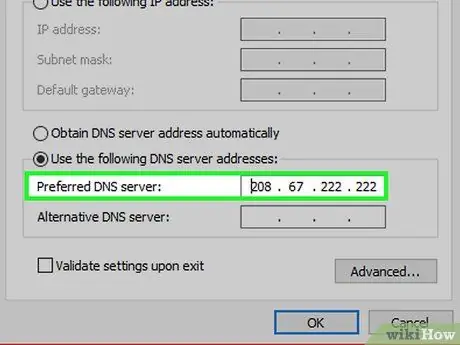
Hatua ya 10. Ingiza anwani ya DNS unayotaka kutumia
Unahitaji kuiingiza kwenye uwanja wa "seva ya DNS inayopendelewa". Baadhi ya seva za kuaminika za DNS ni pamoja na:
- OpenDNS - Ingiza 208.67.222.222.
- Google - Ingiza 8.8.8.8.
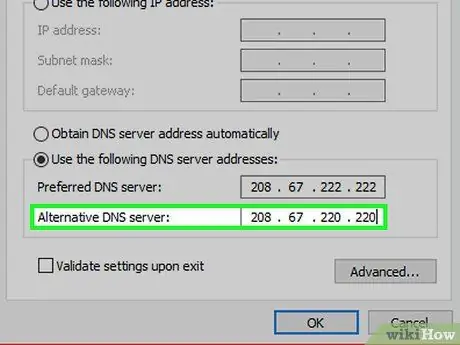
Hatua ya 11. Ingiza anwani mbadala ya DNS
Unahitaji kuiingiza kwenye uwanja wa "Mbadala ya seva ya DNS":
- OpenDNS - Ingiza 208,67,220,220.
- Google - Ingiza 8.8.4.4.
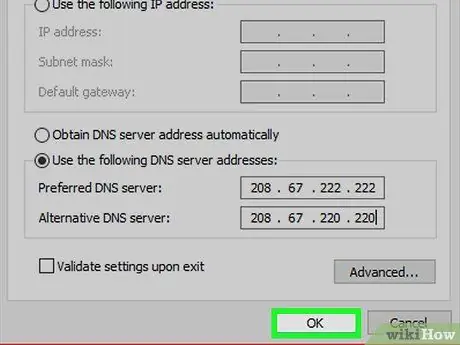
Hatua ya 12. Bonyeza sawa
Baada ya hapo, mipangilio ya DNS itahifadhiwa.

Hatua ya 13. Bonyeza Funga
Iko chini ya dirisha.
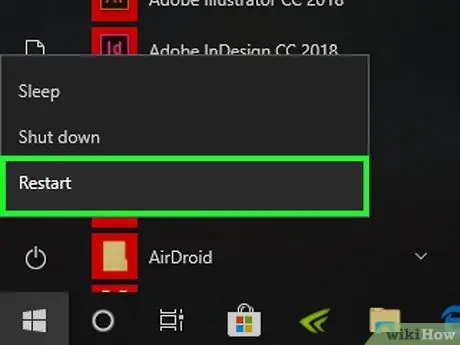
Hatua ya 14. Anzisha upya kompyuta
Baada ya kompyuta kuanza upya, unaweza kujaribu kasi ya kupakua. Ikiwa mtandao uliopo ndio sababu ya kasi ya kupakua polepole, kubadilisha mipangilio ya DNS kunaweza kuharakisha kasi ya kupakua.
Mac
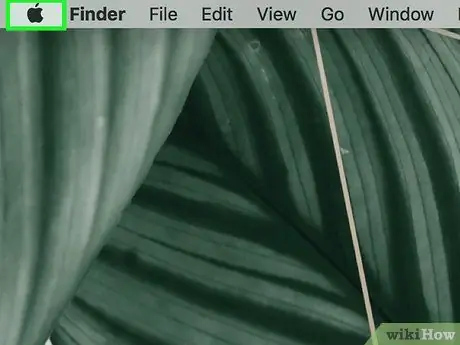
Hatua ya 1. Fungua menyu ya "Apple"
Bonyeza ikoni ya Apple kwenye kona ya juu kushoto ya skrini.
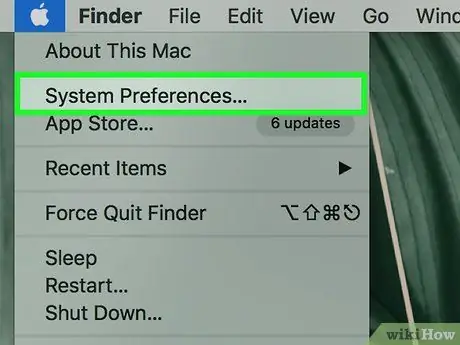
Hatua ya 2. Bonyeza Mapendeleo ya Mfumo
Ni juu ya menyu kunjuzi ya "Apple".

Hatua ya 3. Bonyeza Mtandao
Chaguo hili linaonyeshwa na ikoni ya ulimwengu katika dirisha la "Mapendeleo ya Mfumo".
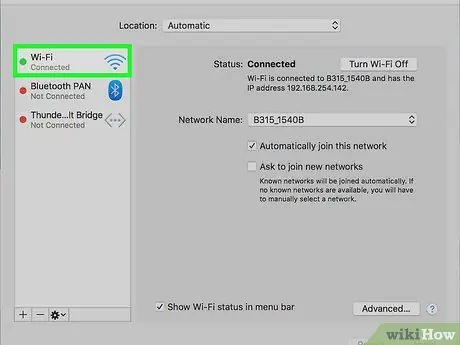
Hatua ya 4. Bonyeza mtandao ambao umeunganishwa kwa sasa
Jina la mtandao litaonyeshwa kwenye kidirisha cha kushoto cha dirisha.
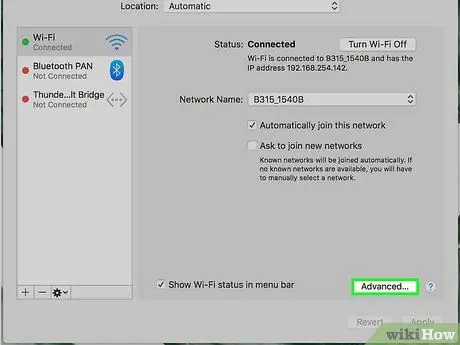
Hatua ya 5. Bonyeza Advanced
Ni katikati ya dirisha.
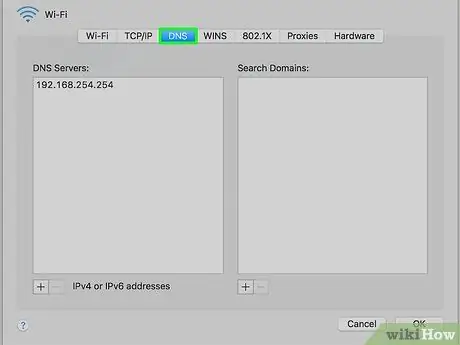
Hatua ya 6. Bonyeza kichupo cha DNS
Ni kichupo juu ya dirisha.
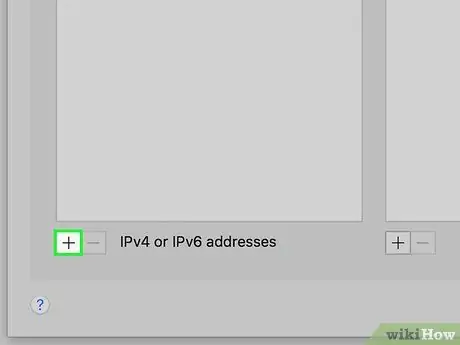
Hatua ya 7. Bonyeza kitufe cha +
Ni chini ya dirisha la "Seva za DNS".
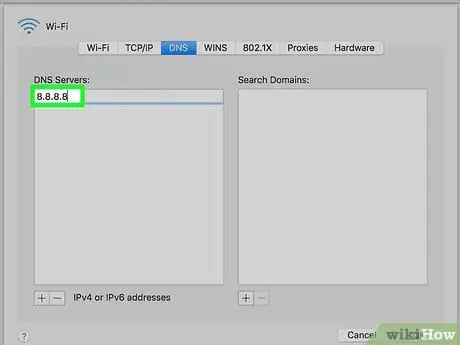
Hatua ya 8. Ingiza anwani ya seva ya DNS unayotaka kutumia
OpenDNS na Google ni anwani za seva za DNS za haraka na za kuaminika:
- Google - 8.8.8.8 au 8.8.4.4.
- OpenDNS - 208.67.222.222 au 208.67.220.220
- Ikiwa unataka kuingiza anwani ya DNS inayotakikana au anwani mbadala, andika anwani moja unayotaka kutumia (km 8.8.8.8), andika koma, ongeza nafasi, na andika anwani ya pili (km 8.8.4.4).
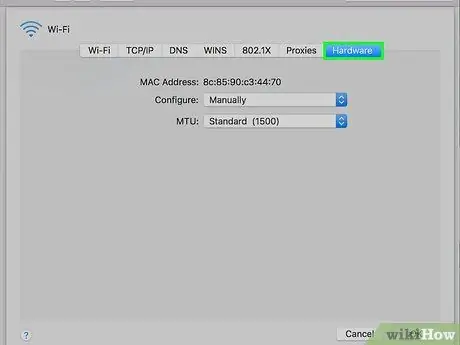
Hatua ya 9. Bonyeza kichupo cha vifaa
Iko upande wa kulia wa safu ya tabo juu ya dirisha.
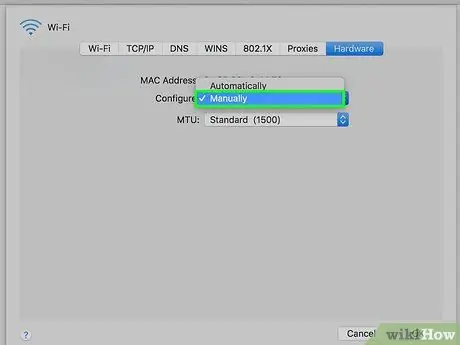
Hatua ya 10. Bonyeza kisanduku cha "Sanidi", kisha ubofye mwenyewe
Iko juu ya ukurasa Vifaa ”.
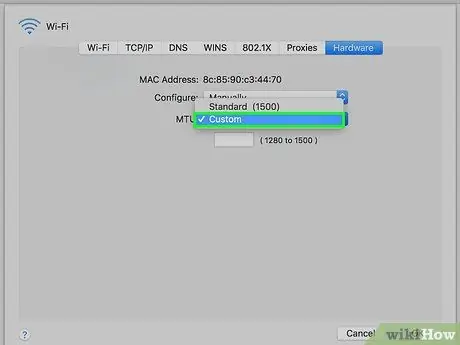
Hatua ya 11. Bonyeza kisanduku cha "MTU", kisha ubofye Desturi
Sanduku la "MTU" liko chini ya sanduku la "Sanidi".
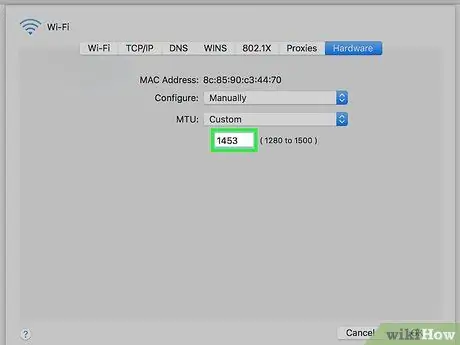
Hatua ya 12. Andika 1453 kwenye uwanja wa maandishi
Iko chini ya sanduku la "MTU".
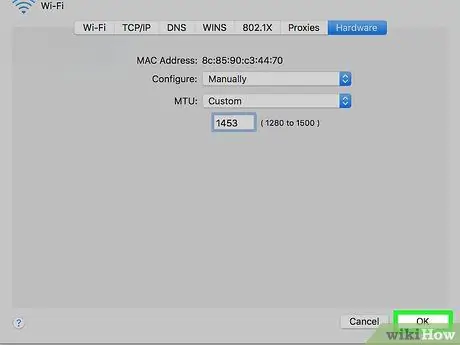
Hatua ya 13. Bonyeza OK
Ni chini ya ukurasa.
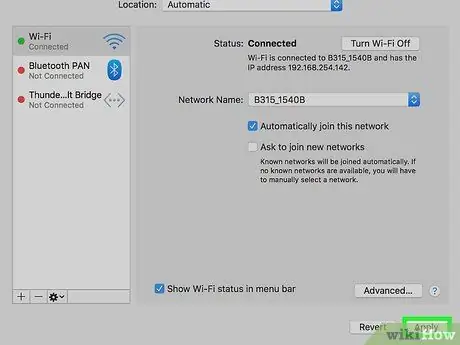
Hatua ya 14. Bonyeza Tumia
Ni chini ya ukurasa. Mipangilio ambayo imefanywa itahifadhiwa na kutumika kwa mtandao wa WiFi uliounganishwa sasa.
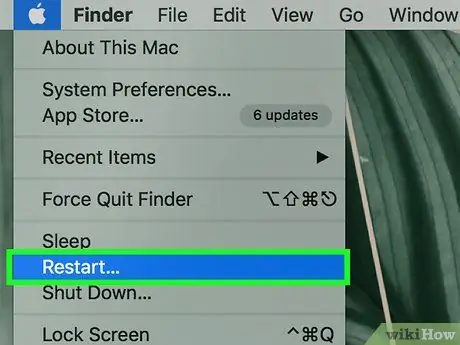
Hatua ya 15. Anzisha upya kompyuta
Baada ya kompyuta kuanza upya, unaweza kujaribu kasi ya kupakua. Ikiwa kasi ya kupakua polepole inasababishwa na mtandao, sasa kasi ya kupakua itakuwa haraka zaidi.






